Publicitate
 Windows 8 are o serie de caracteristici care pot fi enervante pentru utilizatorii cu experiență ai desktopului tradițional Windows. De la adăugarea unui meniu Start până la dezactivarea panglicii voluminoase, a plăcilor live zgomotoase și a ecranului de blocare inutil, puteți remedia cu ușurință o varietate de probleme pe care le aveți cu Windows 8.
Windows 8 are o serie de caracteristici care pot fi enervante pentru utilizatorii cu experiență ai desktopului tradițional Windows. De la adăugarea unui meniu Start până la dezactivarea panglicii voluminoase, a plăcilor live zgomotoase și a ecranului de blocare inutil, puteți remedia cu ușurință o varietate de probleme pe care le aveți cu Windows 8.
Unele dintre aceste trucuri vă vor ajuta, de asemenea, să stăpâniți Windows 8, deoarece este menit să fie utilizat - de exemplu, utilizatorul de energie comenzile cu instrumente și comenzile rapide de la tastatură pot fi folosite pentru a vă deplasa foarte mult pe desktop (și în restul sistemului) repede.
Dezactivează panglica
Windows Explorer are acum un nou, Microsoft Office Word 2013: O revizuire în profunzime a ceea ce ar trebui să vă așteptațiAu trecut trei ani de când Microsoft a lansat Office 2010. Lansată alături de versiunile online (Microsoft Office Web Apps) ale aplicațiilor sale populare, bijuteria din coroana suitei a fost, desigur, Microsoft Word. Oferind ... Citeste mai mult
-mănușă de stil care urmărește să facă opțiunile sale mai evidente și mai ușor de utilizat. Cu toate acestea, panglica poate ocupa o mulțime de imobiliare pe ecran - nu este atât de util dacă doriți doar să vizualizați fișierele dvs. într-o fereastră minimă.Pentru a ascunde panglica, faceți clic pe săgeata din colțul din dreapta sus. Pentru a dezvălui panglica și a accesa opțiunile mai târziu, faceți clic din nou pe săgeată. Puteți utiliza, de asemenea, comanda rapidă de la tastatură Ctrl + F1 pentru a ascunde panglica.
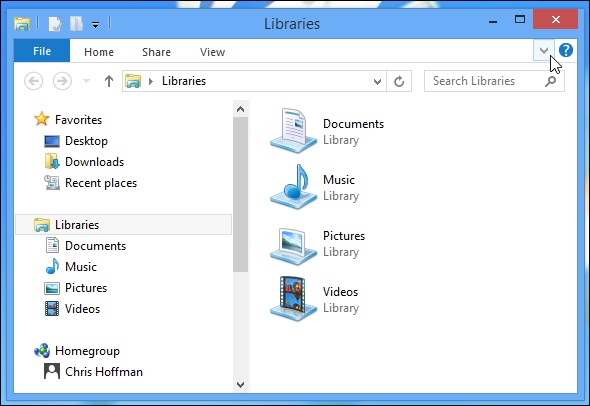
Dacă aveți într-adevăr o vendetă împotriva panglicii, puteți utilizați Ribbon Disabler pentru a dezactiva complet panglica Panou dezactivare pentru Windows 8: Dezactivați și activați Funcția Panglică în Windows 8 Citeste mai mult .
Dezactivează Live Tiles
Windows folosește „plăci live” pentru a afișa automat informațiile pe ecranul dvs. Start. E-mailuri noi, evenimente din calendar, mesaje, fotografii, vreme, știri, informații despre sport, actualizări ale stocurilor - să fim sinceri, pot fi foarte zgomotoși pe ecranul de pornire. Când încercați să vă așezați la computer și să faceți ceva de făcut, nu trebuie întotdeauna să vă distrageți cu toate aceste informații străine. Nu este bine pentru dieta dvs. informațională Mâncați doar desert: De ce dieta dvs. informațională este probabil îngrozitoare [Caracteristică]E-mail. Retele sociale. Blog-uri. Video online. Oamenii de astăzi consumă mai multe informații ca niciodată și, de obicei, consumă doar ceea ce le place cu adevărat. Clay Johnson compară asta cu o dietă proastă. „Dacă ai doar ... Citeste mai mult .
Din fericire, puteți dezactiva cu ușurință o țiglă activă făcând clic dreapta pe ea și selectând Dezactivați țiglă vie. În schimb, pictograma și numele aplicației vor fi afișate.

Adăugați un meniu Start
Este posibil ca Microsoft să fi încercat să înlăture meniul Start pentru totdeauna, dar puteți adăuga cu ușurință un meniu Start înapoi la Windows 8 dacă îl pierdeți. Am acoperit o varietate de modalități de a adăuga un meniu Start la Windows 8 Meniu Start, Cum îmi este dor: 4 moduri de a crea un meniu de pornire pe Windows 8Windows 8 a dat jos toporul din meniul Start. Aceasta este o caracteristică la care nimeni nu a acordat o atenție specială ani de zile, dar dispariția sa premergătoare a provocat tot felul de disperare. Nu numai... Citeste mai mult , inclusiv Stardock este plătit Start8 iar liberul ClassicShell.
Ca bonus, aceste instrumente pot fi folosite pentru a face Windows boot direct pe desktop și pentru a dezactiva „colțurile fierbinți” care activează farmecele. Acestea vor ajuta Windows 8 să se simtă mai mult ca un sistem de operare desktop decât sistemul de operare „touch-first” Microsoft spune că este.

Accesați cu ușurință Instrumentele de utilizare a energiei electrice
Dacă nu doriți să utilizați un meniu Start, dar doriți să accesați mai ușor instrumente pentru utilizatorii de energie, cum ar fi Panoul de control, folosiți meniul de instrumente ascunse. Pentru a-l accesa, apăsați simultan tastele Windows și X. Puteți, de asemenea, faceți clic dreapta în colțul din stânga jos al ecranului.
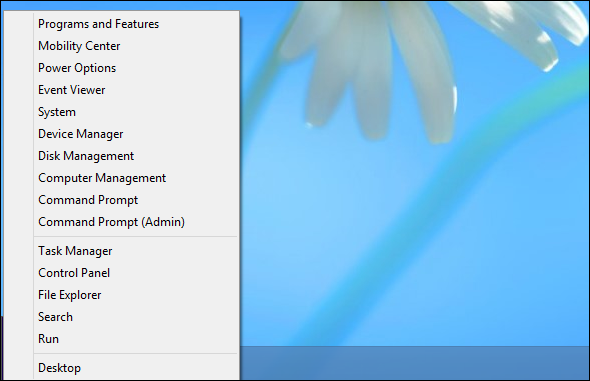
Ascundeți ecranul de blocare
Ecranul de blocare poate fi plăcut pe o tabletă, dar adaugă doar o apăsare suplimentară a tastei la procesul de conectare dacă utilizați o mașină fără atingere.

Pentru a dezactiva ecranul de blocare, deschideți Notepad și copiați-lipiți următorul cod în fereastra Notepad:
Windows Registry Editor Version 5.00 [HKEY_LOCAL_MACHINE \ SOFTWARE \ Politici \ Microsoft \ Windows \ Personalizare] "NoLockScreen" = dword: 00000001
Salvați noul fișier cu o extensie .reg. De exemplu, numiți ceva de genul:
nolockscreen.reg
Faceți dublu clic pe fișierul .reg pentru a adăuga informațiile sale în registru și apoi reporniți computerul. Calculatorul dvs. va omite întotdeauna ecranul de blocare și va merge direct la ecranul de conectare, salvându-vă o apăsare a tastei.
Împiedicați apariția ferestrei pe desktop
Ca și în Windows 7, Windows 8 folosește funcția Funcție Snap 3 programe care vă ajută să blocați Windows ca un utilizator Win 7 Citeste mai mult pe desktop pentru a fixa automat ferestrele la marginea ecranului. Dacă doriți să dezactivați această caracteristică, puteți face acest lucru din Centrul de Accesibilitate.
Apăsați Tasta Windows + U pentru a deschide Centrul Ușor de Acces, apoi faceți clic pe opțiunea Faceți mouse-ul mai ușor de utilizat. Activează funcția Împiedicați amenajarea automată a ferestrelor atunci când sunt mutați la marginea ecranului Caseta de bifat. Funcția Snap va fi dezactivată.
Utilizați comenzile rapide de la tastatură
Comenzile rapide de la tastatură fac mult mai ușor să vă deplasați pe Windows 8. În loc să accesați bara de farmec mutând mouse-ul în colțurile din dreapta sus sau din dreapta jos ale ecranului și deplasându-l spre centrul ecranului, puteți doar să apăsați tasta Windows + C. Există, de asemenea, comenzi rapide pentru a accesa farmecele individuale, cum ar fi tasta Windows + comanda rapidă pentru a deschide farmecul Setări de oriunde te-ai afla.
Pentru a afla aceste comenzi rapide de la tastatură, descărcați gratuit Ferestrele rapide de la tastatură Windows 8 înșelează foaia Comenzile rapide de la tastatură Windows 101: Ghidul finalComenzile rapide de la tastatură vă pot economisi ore în timp. Stăpânește comenzile universale pentru tastatură Windows, trucuri de tastatură pentru anumite programe și alte câteva sfaturi pentru a-ți grăbi munca. Citeste mai mult . Pentru a stăpâni cu adevărat Windows 8, asigurați-vă că descărcați ghidul nostru gratuit pentru a începe cu Windows 8.

Ați făcut vreo modificare proprie la Windows 8? Lasă un comentariu și anunță-ne trucurile și modificările preferate pentru ca Windows 8 să se simtă mai familiar și mai ușor de utilizat.
Chris Hoffman este un blogger de tehnologie și dependent de tehnologie, care trăiește în Eugene, Oregon.
